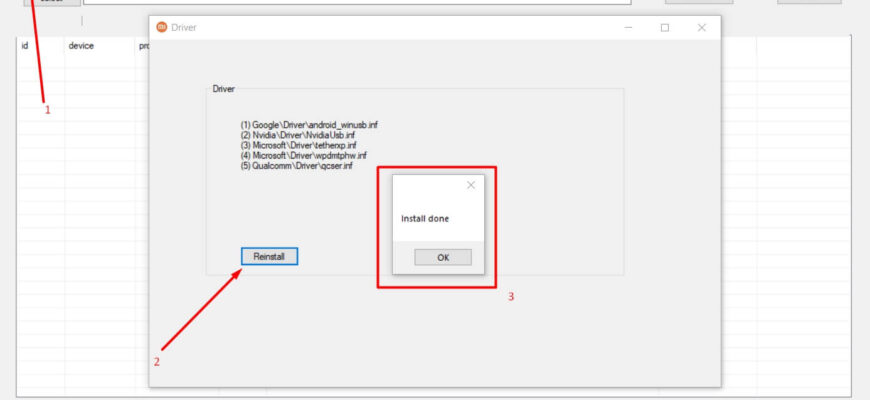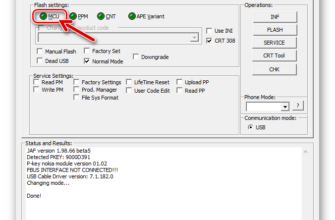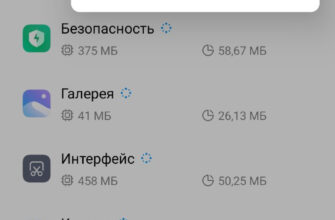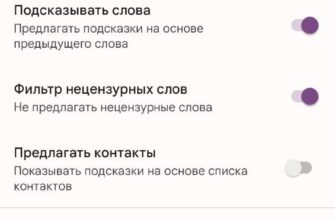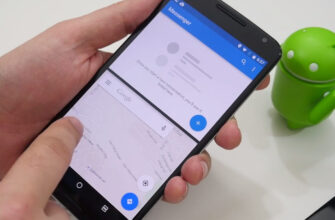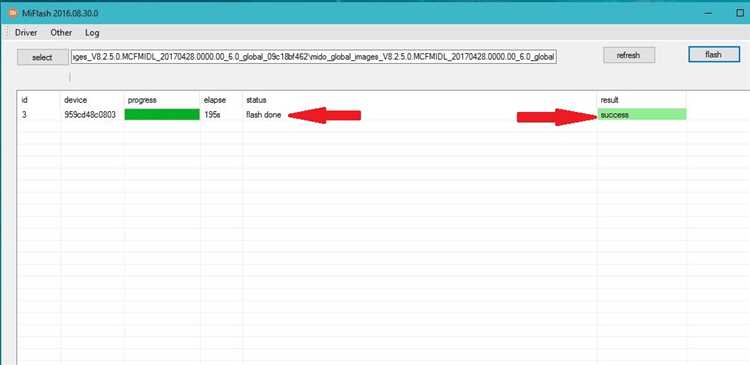
Если вам необходимо обновить операционную систему вашего устройства Xiaomi или решить проблему с его работой, без подключения к компьютеру и использования Mi Flash и Fastboot вы не справитесь. Mi Flash – это инструмент, который позволяет устанавливать различные прошивки на устройства Xiaomi в режиме fastboot. В этой статье вы найдете подробное руководство по использованию Mi Flash и Fastboot.
Перед началом процесса установки прошивки через Mi Flash, необходимо подготовить компьютер и устройство. Во-первых, убедитесь, что у вас есть установленное на компьютере приложение Mi Flash. Если его нет, скачайте и установите его с официального сайта Xiaomi. Во-вторых, убедитесь, что у вас есть все нужные драйверы для вашего устройства, и они установлены на компьютере. Если вам нужно скачать драйверы, вы можете найти их на официальном сайте Xiaomi.
Перед началом работы с Mi Flash и Fastboot, убедитесь, что важные данные с вашего устройства сохранены в безопасном месте. Не забудьте сделать резервную копию всех важных файлов и данных, чтобы избежать их потери в случае внезапного обновления прошивки.
Теперь, когда все необходимое подготовлено, можно приступать к использованию Mi Flash и Fastboot. Включите устройство в режиме Fastboot. Для этого перезагрузите телефон и затем удерживайте одновременно кнопку уменьшения громкости и кнопку включения, пока на экране не появится значок Fastboot. Нажимаем на нужные комбинации кнопок в зависимости от вашего устройства – инструкцию можно найти на официальном сайте Xiaomi.
После включения устройства в режиме Fastboot, подключаем его к компьютеру с помощью USB-кабеля. Распакуйте скачанный пакет Mi Flash на вашем компьютере и запустите программу. В окне программы нажмите на кнопку «Browse», чтобы выбрать путь к прошивке, которую вы хотите установить. Если у вас есть необходимость перепрошить разделы очистки или изменения информационного раздела, отметьте соответствующие разделы в меню настроек.
После выбора нужной прошивки и необходимых разделов нажмите кнопку «Flash». Mi Flash начнет процесс обработки выбранной прошивки и выполнения необходимых действий. Это может занять некоторое время, поэтому будьте терпеливы и не отключайте устройство от компьютера до завершения процесса.
После завершения процесса обновления прошивки, Mi Flash покажет сообщение об успешной установке. Теперь вы можете отключить устройство от компьютера и перезагрузить его. Поздравляем, вы успешно установили прошивку через Mi Flash!
- Установка прошивки через Mi Flash
- Подробное руководство по использованию Mi Flash и Fastboot
- Подготовка к установке прошивки
- Шаги к установке прошивки
- Устранение проблем
- Заключение
- Скачивание FastBoot прошивки
- Вариант 1: Скачивание прошивки с официального сайта
- Вариант 2: Скачивание прошивки с альтернативных источников
- Видео:
- Теперь СМАРТФОН ПИШЕТ ВСЕ это круче чем Запись звонков MIUI на Xiaomi
Установка прошивки через Mi Flash
Установка прошивки через Mi Flash имеет свои особенности, но при правильной подготовке и выполнении шагов, она позволяет быстро и безопасно перепрошить смартфон Xiaomi.
Перед началом установки прошивки через Mi Flash необходимо подготовиться:
- Убедитесь, что на компьютере установлены необходимые драйверы для работы с устройствами Xiaomi.
- Скачайте и распакуйте архив с инструментами Mi Flash и Fastboot.
- Откройте папку tools и запустите файл miflash.exe.
Далее следуйте пошаговой инструкции для установки прошивки через Mi Flash:
- Включите смартфон в режиме Fastboot, нажав и удерживая определенную комбинацию кнопок во время включения. Точно описание этой комбинации можно найти в FAQ или похожих разделах на сайте производителя.
- Подключите смартфон к компьютеру с помощью USB-кабеля.
- В окне программы Mi Flash нажмите кнопку «Select», чтобы выбрать путь к файлу прошивки.
- Переместитесь в папку с прошивкой и выберите нужный файл.
- Нажмите кнопку «Flash» для начала процесса установки прошивки.
- Дождитесь окончания процесса. Если все прошло успешно, внизу окна программы будет написано «Flash done» или что-то похожее.
- Отключите смартфон от компьютера и выполните включение в обычном режиме.
После установки прошивки через Mi Flash ваш смартфон будет работать на новой ОС. При этом затраты времени и усилий у вас минимальны. Если у вас возникли проблемы или вопросы, обратитесь к специалистам или поищите аналоги и подобные прошивки в онлайн-сообществах.
Подробное руководство по использованию Mi Flash и Fastboot
Подготовка к установке прошивки
Перед началом процесса обновления прошивки вам необходимо выполнить следующие шаги:
- Убедитесь, что у вас есть компьютер с установленной ОС Windows.
- Зарядите свой телефон Xiaomi до минимум 50%.
- Создайте резервную копию всех ваших данных, так как процесс обновления может привести к их потере.
- Cкачайте и установите Mi Flash с официального сайта Xiaomi.
Шаги к установке прошивки
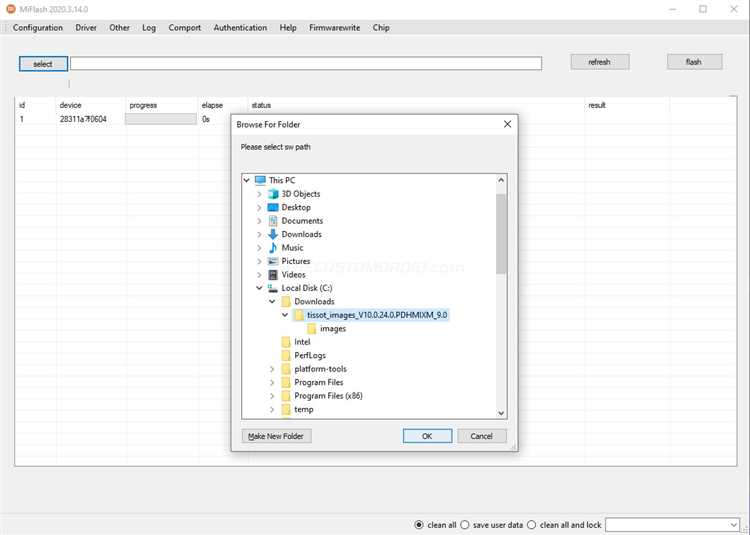
После подготовки вы можете начать устанавливать прошивку на свое устройство Xiaomi:
- Перейдите в настройки своего телефона.
- Войдите в раздел «О телефоне» и нажмите на «Версия MIUI».
- Активируйте режим разработчика, нажав на «Версия MIUI» несколько раз подряд.
- Вернитесь в меню настроек и откройте вкладку «Дополнительные настройки».
- Перейдите в «Параметры разработчика» и включите «Опция USB-отладки».
- Подключите свой телефон Xiaomi к компьютеру с помощью USB-кабеля.
- Запустите Mi Flash на компьютере.
- В окне Mi Flash выберите прошивку из списка.
- Нажмите на кнопку «Flash» для начала процесса установки.
Устранение проблем
Если в процессе установки прошивки возникают проблемы или ошибки, вот некоторые возможные решения:
- Если Mi Flash не обнаруживает ваше устройство, убедитесь, что вы правильно установили драйверы.
- Если вы видите ошибку «Недостаточно памяти» при попытке установки прошивки, проверьте, есть ли достаточно свободного места на вашем устройстве.
- Если прошивка не инсталлируется на ваш телефон Xiaomi, попробуйте отключить режим USB-отладки и повторите попытку установки.
- Если у вас возникают проблемы с Mi Flash, вы можете попробовать использовать альтернативные программы для flashing.
Заключение
В этой статье мы рассмотрели пошаговую инструкцию по использованию Mi Flash и Fastboot для установки прошивки на устройства Xiaomi. Надеемся, что эта информация была полезной и помогла вам освоить процесс установки прошивки на вашем устройстве.
Скачивание FastBoot прошивки
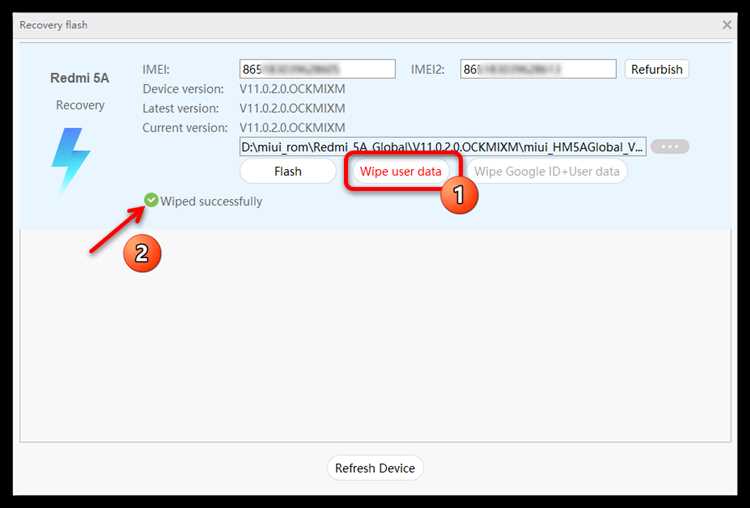
Прежде чем начать установку прошивки через Mi Flash, вам необходимо скачать FastBoot прошивку для вашего устройства. В этом разделе я расскажу, как это сделать.
1. Открываем браузер и переходим на официальный сайт Xiaomi.
2. В меню выбираем вашу модель смартфона, например, «Redmi Note 8».
3. Переходим на страницу скачивания официальных прошивок для данной модели.
Вариант 1: Скачивание прошивки с официального сайта
1. Делаем прокрутку страницы вниз и находим раздел «FastBoot ROM».
2. Нажимаем на ссылку для скачивания прошивки.
3. Выбираем сервер для загрузки прошивки и сохраняем ее на компьютере.
Вариант 2: Скачивание прошивки с альтернативных источников
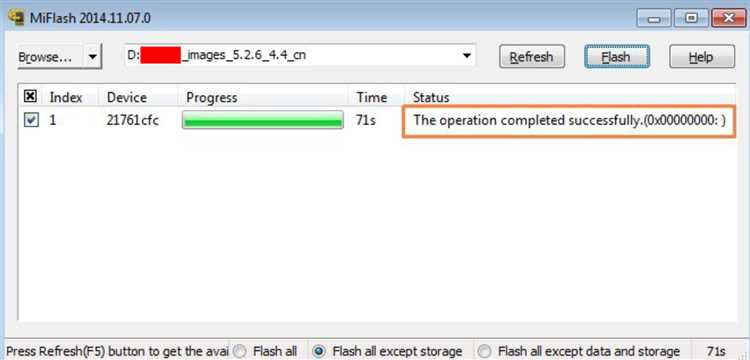
1. Если вы не можете найти прошивку для своей модели на официальном сайте, вы можете воспользоваться альтернативными источниками.
2. Переходим на популярные ресурсы, такие как XDA Developers или MIUI Forum.
3. В поиске указываем модель вашего смартфона и добавляем слово «FastBoot ROM». Нажимаем на поиск.
4. Ищем прошивку, которая соответствует вашей модели и скачиваем ее.
Как только у вас будет скачана FastBoot прошивка, вы будете готовы к установке ее на свое устройство с помощью Mi Flash.
Видео:
Теперь СМАРТФОН ПИШЕТ ВСЕ это круче чем Запись звонков MIUI на Xiaomi